Modern Setup Host er holdt op med at fungere - Windows 10 fejl
Et af de problemer, nogle brugere rapporterer om Microsoft Answers & Reddit , er, at de er stødt på en moderne opsætningsvært, der er holdt op med at fungere(Modern Setup Host has stopped working) , mens de opgraderer til Windows 10 ved hjælp af Windows 10 Media Creation Tool . Selvom Microsoft ikke har svaret med en ordentlig rettelse, gav scanning gennem Answers & Reddit flere ideer op, der kunne fungere. Se om nogen af dem virker for dig.
Modern Setup Host er holdt op med at fungere
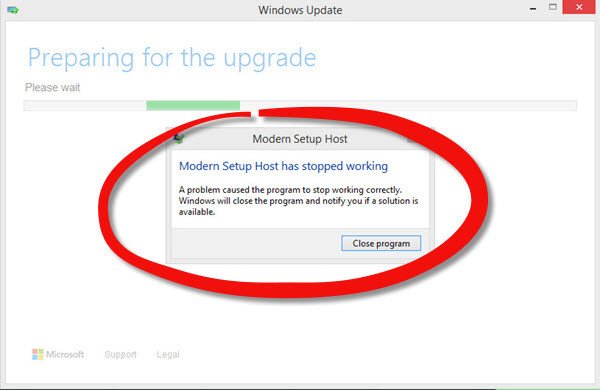
Modern Setup Host eller SetupHost.exe er et selvudpakkende arkiv og installationsprogram, placeret i mappen C:\$Windows.~BT\Sources\ , som kører som en planlagt opgave, hver gang en bruger logger på, for at udføre en proces med den lokale brugers privilegier inden for rammerne af dets overordnede windowsstoresetupbox.exe . Det er påkrævet, når du kører opsætningen, for at opgradere din pc til Windows 10 . Hvis det af en eller anden grund mislykkes, ser du denne fejl, og opgraderingsprocessen afbrydes.
Et par forholdsregler du kan tage først. Hvis du har installeret en tredjeparts antivirus- eller firewallsoftware, skal du deaktivere den. Afbryd alle unødvendige eksterne enheder, der er tilsluttet computeren. Nogle rapporterer, at en lav diskplads(Low Disk Space) kan forårsage dette problem. Så sørg for, at du har tilstrækkelig diskplads(Disk Space) på mindst 20 GB. Når du har gjort dette, skal du gennemgå listen og se, hvad der passer bedst til dit system.
1] Start i Clean Boot State
Udfør en Clean Boot og se, om du nu er i stand til at udføre installationen.
2] Skift sprog
Andre har sagt, at det hjalp at skifte sprog . Så skift sprog til engelsk (USA),(English (United States)) og indstil et matchende Windows -skærmsprog, inklusive System Locale til engelsk(English) ( USA (United) )(States) . Se om dette virker for dig.
3] Ryd(Clear) indholdet af SoftwareDistribution -mappen
Fra WinX-menuen skal du vælge Kør(Run) . Skriv følgende sti og tryk på Enter:
C:\Windows\SoftwareDistribution\Download
Vælg(Select) nu alt indholdet og slet alt i denne mappe.
Klik derefter på Kommandoprompt (Admin)(Command Prompt (Admin)) fra WiX-menuen, skriv følgende kommando og tryk på Enter :
wuauclt.exe /updatenow
Dette vil rydde indholdet af SoftwareDistribution -mappen.
Genstart din computer og start opgraderingsprocessen igen.
4] Reparation-Opgradering
Ben Wil har foreslået følgende løsning. Download og kør Windows 10 Media Creation-værktøjet(Windows 10 Media Creation tool) . Lad det downloade og bekræft overførslen. Når denne proces er afsluttet, skal du lukke værktøjet og trykke på WinKey+R for at åbne boksen Kør(Run) .
Indsæt denne sti og tryk på Enter:
C:\$Windows.~WS\Sources\Windows\sources\setupprep.exe
Din installation skulle begynde, og opgraderingen skulle være gennemført.
Lad os venligst vide, hvis noget her hjælper dig.(Please do let us know if anything here helps you.)
Hvis du står over for andre problemer, vil dette indlæg hjælpe dig med at fejlfinde Windows 10 installations- eller opgraderingsfejl(Windows 10 Installation or Upgrade Errors) .
Related posts
Forklaring af moderne opsætningsvært i Windows 10. Er det sikkert?
Moderne opsætning Vært høj CPU eller hukommelsesforbrug på Windows 11/10
Hvad er Modern Setup Host i Windows 10, og er det sikkert?
Vælg, hvor du vil få apps-indstillingen nedtonet i Windows 10-indstillinger
CMAK-baseret VPN fungerer ikke efter Windows 10-opgradering
Sådan får du Windows 10 version 21H2 November 2021 Update
Hændelses-id 10006 og 1530: COM+-applikation fungerer ikke i Windows 10
Fix Task Host Window forhindrer nedlukning i Windows 10
Fejlfinding af Windows 10, der fryser eller låser tilfældigt
SID viser i stedet for brugernavn eller venligt navn i Windows 10
Fix RPC-serveren er utilgængelig fejl i Windows 10
Fjern tidligere Windows-installationer efter en Windows 10-opgradering
Cloud Clipboard (Ctrl+V) fungerer eller synkroniseres ikke i Windows 10
System.Diagnostics.StackFrame ydeevne forringes i Windows 10
Aktiver Stream HDR-video-omskifteren efter Windows 10-opgradering
Fejlfinding af Windows 10 går ikke i dvale
Sådan slettes Win Setup-filer i Windows 10 [GUIDE]
Fejlfinding af internetforbindelsesproblemer i Windows 10
Fanen Remote Desktop i RDWEB mangler fra Edge-browseren i Windows 10
Microsoft Family-funktioner slået fra efter Windows 10-opgradering eller -opdatering
